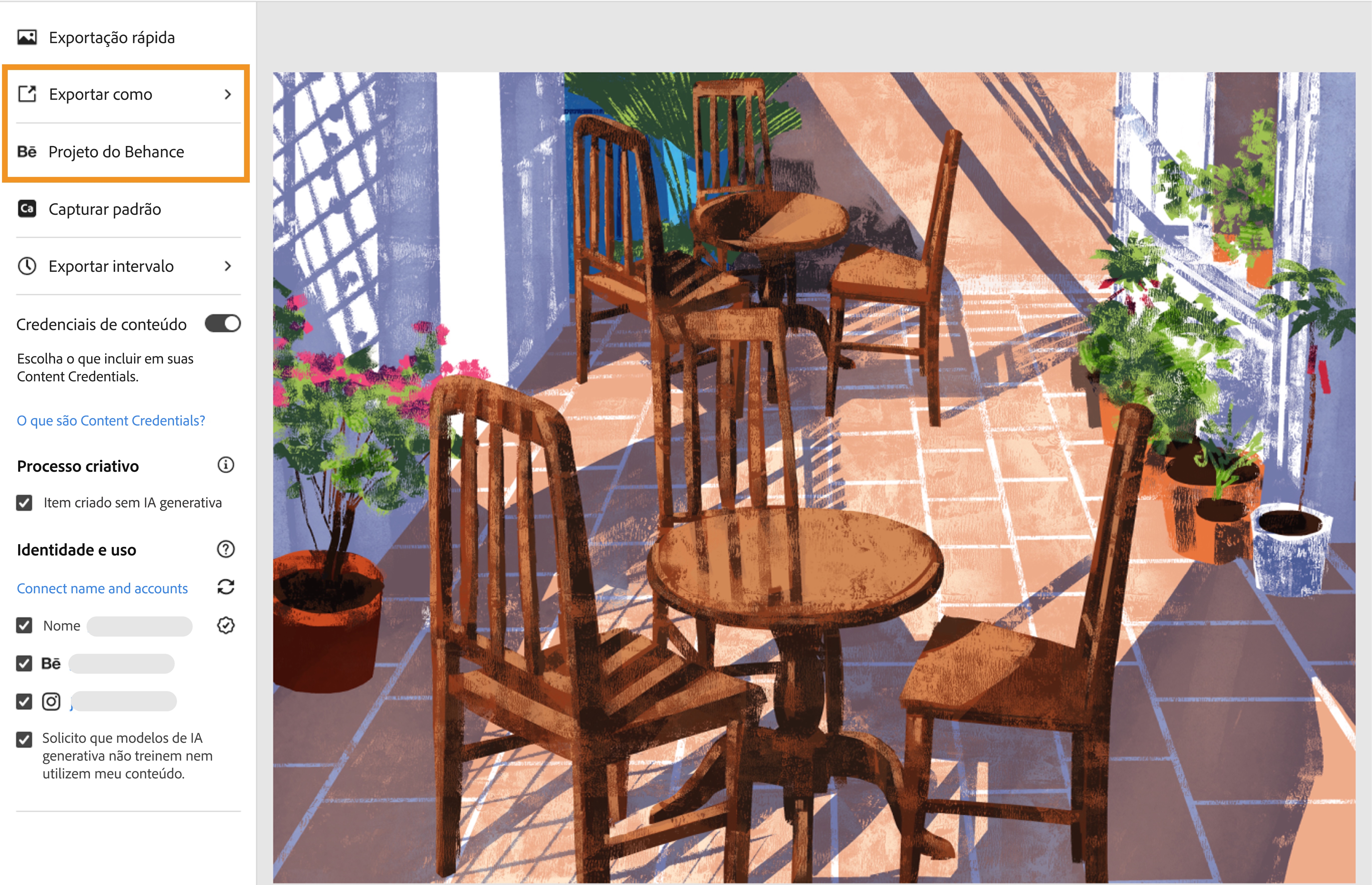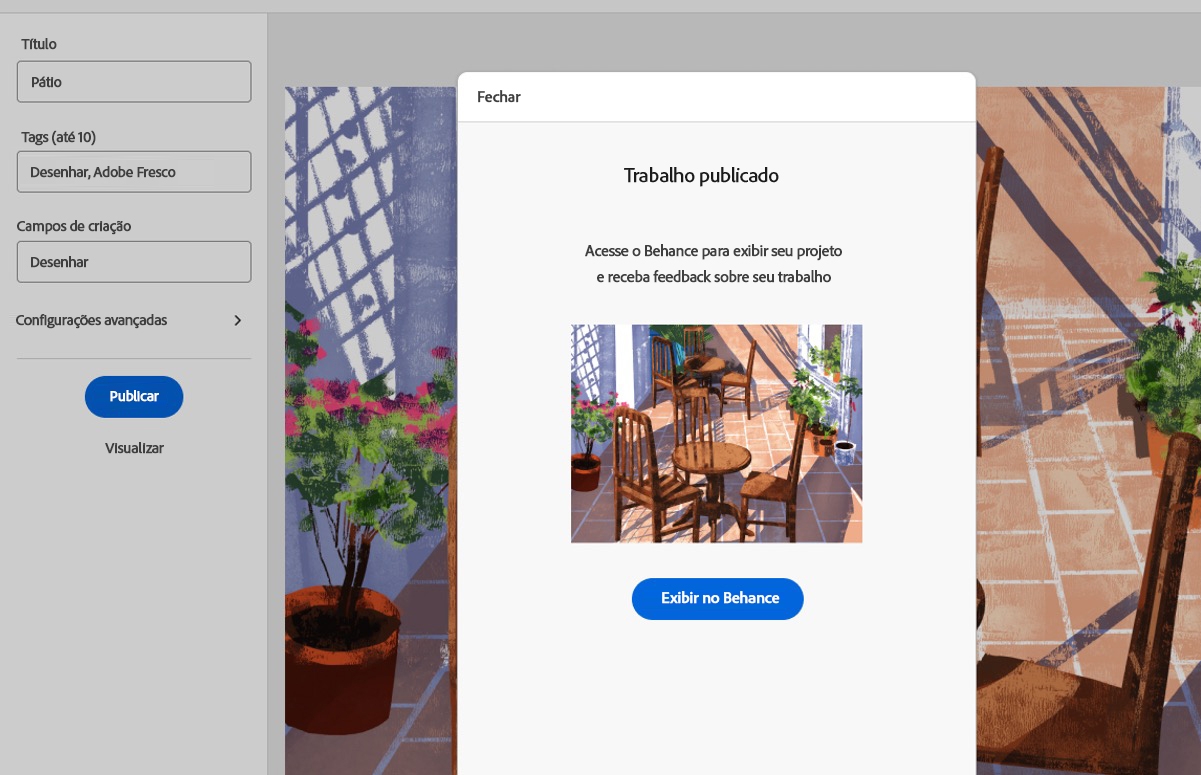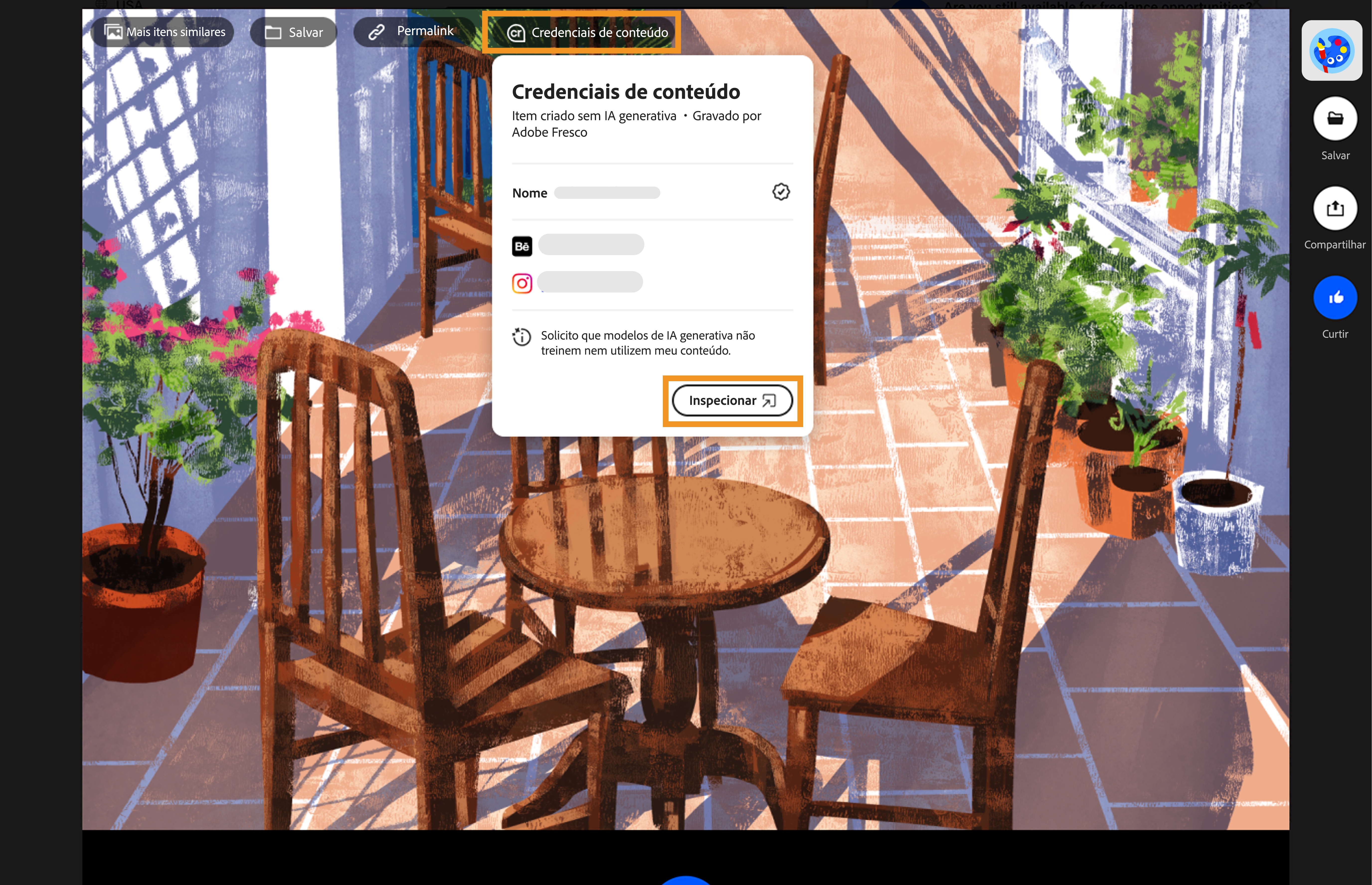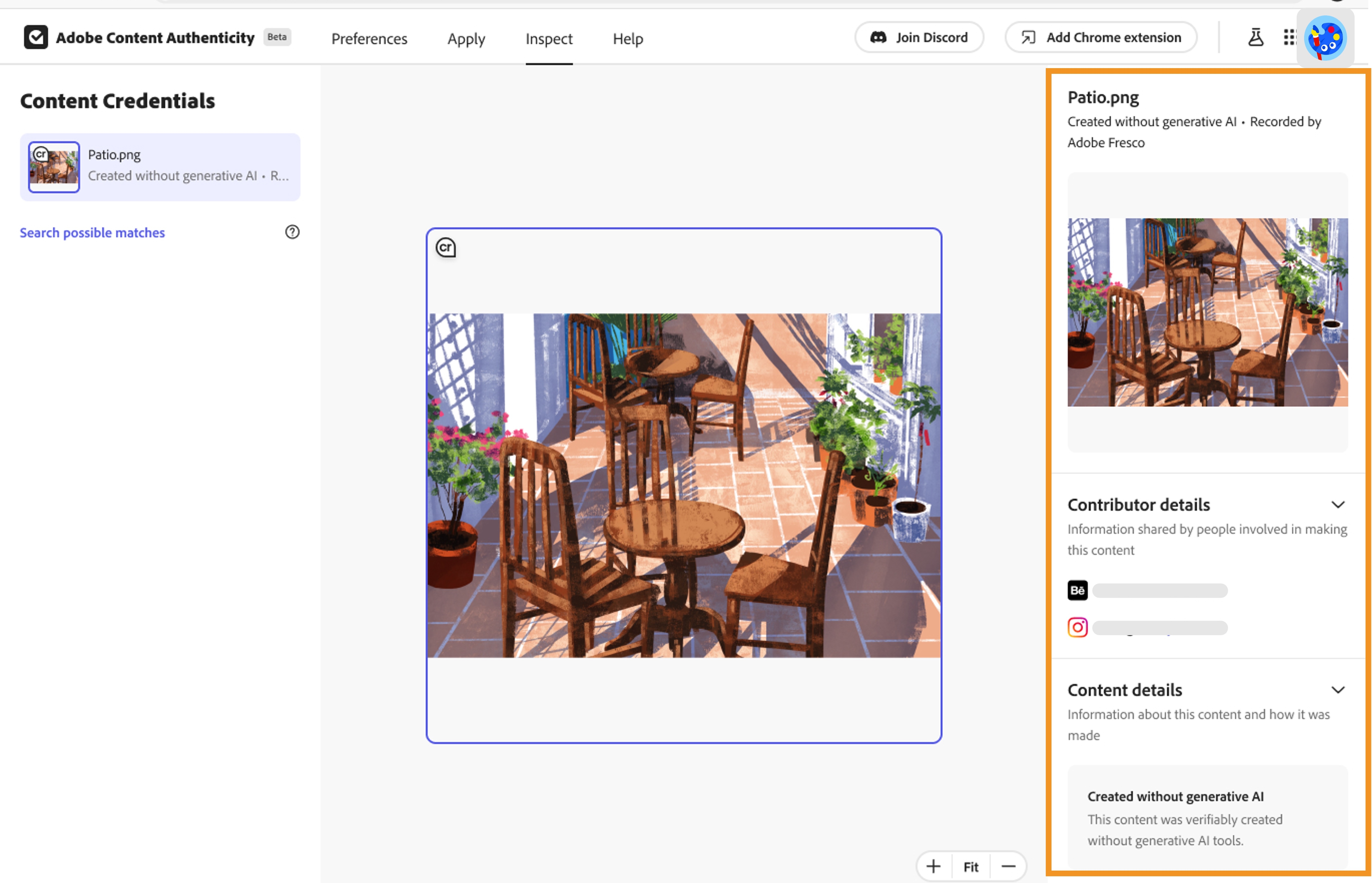Na tela Exportar, toque no projeto do Behance.
- Guia do Usuário do Adobe Fresco
- Introdução
- Novidades do Adobe Fresco
- O que é o Adobe Fresco
- Requisitos de sistema do Adobe Fresco
- Notas de versão do Adobe Fresco
- Adobe Fresco no iPhone
- Atalhos de teclado
- Acessibilidade no Fresco
- Adobe Fresco | Perguntas frequentes
- Introdução à interface de usuário
- Atualizar para um plano premium para acessar fontes premium
- Armazenamento no Adobe Fresco
- Recursos compatíveis em dispositivos iPad e Windows
- Content Authenticity (não disponível na China continental)
- Desenhar, pintar, animar e compartilhar
- Camadas
- Formas no Adobe Fresco
- Visão geral dos pincéis no Adobe Fresco
- Pincéis de pixel
- Pincéis vivos
- Pincéis de vetor
- Pincéis de mistura
- Pincéis de fita
- Ajustar a curva de pressão na caneta
- Cores
- Pinte dentro dos limites
- Aplicar movimento à ilustração
- Ferramenta Transformação livre
- Ferramenta Varinha Mágica
- Ferramenta de pose
- Ferramenta Borrar
- Ferramenta Dissolver
- Adicionar e modificar texto
- Elementos
- Publicar, exportar e compartilhar
- Máscaras de camada
- Acessar as bibliotecas da Creative Cloud no Fresco
- Régua
- Borrachas
- Adicionar sua própria fonte
- Alinhamento de grades
- Simetria
- Aplicativos Adobe Fresco e Creative Cloud
- Documentos na nuvem
- Solução de problemas
- Exemplos, ideias e inspiração
Saiba como adicionar as Content Credentials no Fresco para compartilhar detalhes sobre a sua criação.
O que são as Content Credentials?
As Content Credentials são um novo tipo de metadados duráveis que servem como um “rótulo” digital que você pode aplicar ao seu próprio conteúdo. Elas podem ajudar a proteger seu trabalho compartilhando informações sobre você, seu processo criativo e outras preferências diretamente do conteúdo. Saiba mais sobre as Content Credentials.
Afirmação do Adobe Fresco para ilustrações criadas sem IA generativa
Seguindo o paradigma da Adobe para as Content Credentials, um novo rótulo para ilustrações, Item criado sem IA generativa, foi adicionado ao Adobe Fresco. Isso permite que os artistas declarem que não foi usada IA generativa na criação de seu trabalho neste aplicativo. Além dessa afirmação, os artistas do Fresco também têm a opção de vincular suas contas nas redes sociais ao documento exportado para conectar sua identidade ao trabalho e transmitir confiança para o público.
A Adobe tem o compromisso de proteger seu trabalho criativo. O Adobe nunca usou nem usa suas imagens ou seus dados para treinar nossos modelos de IA generativa. Nem todos os modelos de IA generativa seguem a mesma abordagem. Agora você pode solicitar proativamente que outros modelos não treinem ou usem seu conteúdo, e os modelos de apoio respeitarão sua solicitação.
Quais informações é possível incluir nas Content Credentials do documento ao exportar o trabalho no Adobe Fresco?
Ao exportar o documento do Fresco, você pode optar por incluir o rótulo Item criado sem IA generativa, suas contas nas redes sociais vinculadas ou as duas coisas nas Content Credentials.
Como exportar o trabalho do Fresco com as Content Credentials?
Quando estiver tudo pronto para exportar o documento, acesse Compartilhar > Publicar e exportar. Nessa tela, você pode ativar ou desativar as Content Credentials. A ativação ou desativação das Content Credentials será salva por dispositivo.


O Fresco assinará as exportações com a nova afirmação Item criado sem IA generativa se todas as camadas individuais em um documento forem especificadas como não contendo IA generativa (consulte a seção abaixo para conferir a lista de diretrizes que você deve seguir para garantir que o item possa ser verificado pelo Fresco como livre de IA generativa). Depois de ativar as Content Credentials, a opção Item criado sem IA generativa será marcada automaticamente, desde que o Fresco verifique que o documento não contém IA generativa.
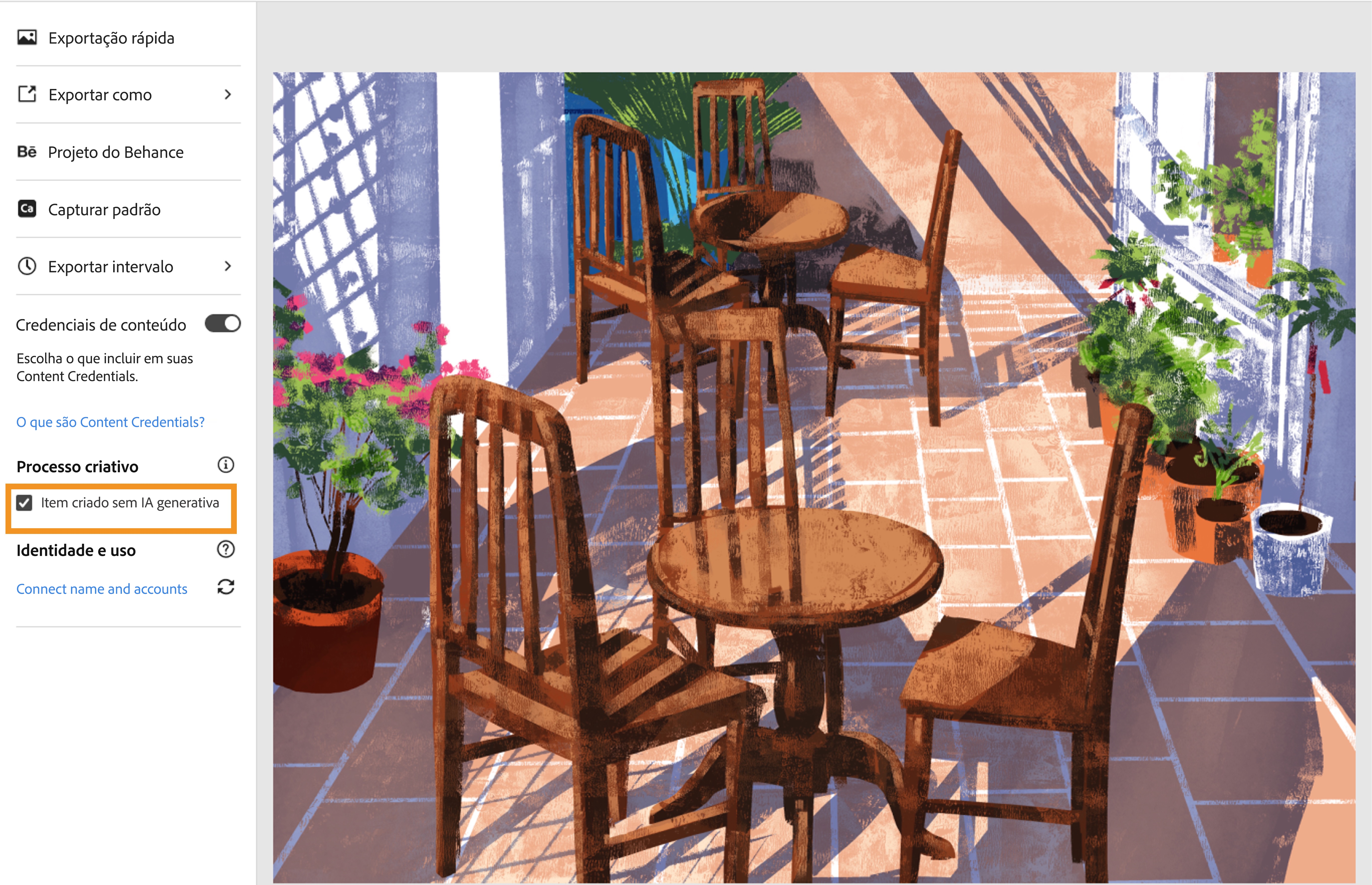
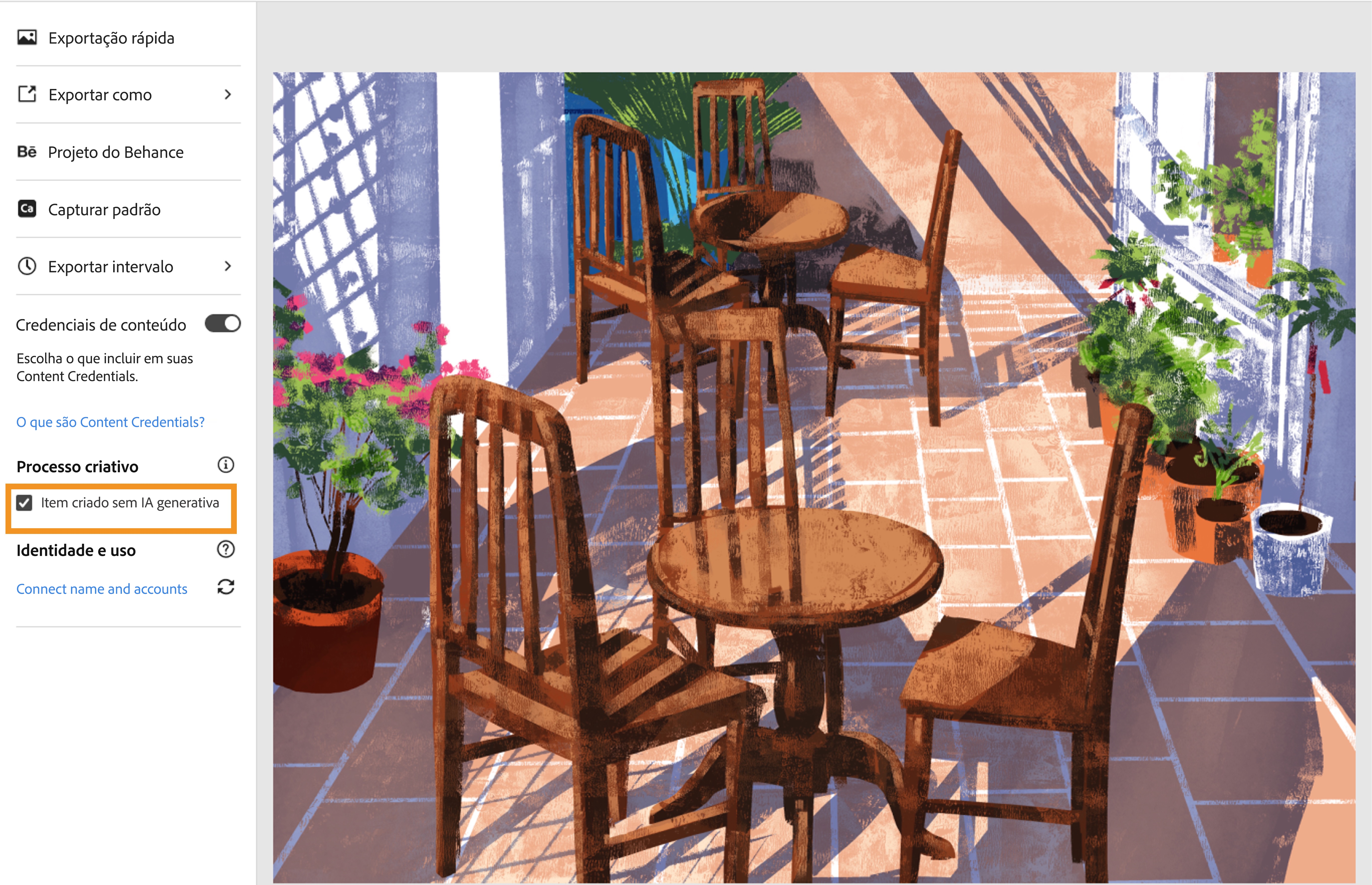
A opção Item criado sem IA generativa é marcada automaticamente para garantir que o documento está livre de IA generativa. Se o documento não estiver livre de IA generativa ou se o Fresco não conseguir verificar se uma camada/documento não contém IA generativa, essa opção ficará indisponível.


Se a opção Item criado sem IA generativa estiver marcada, mas você não quiser aplicar esse rótulo ao documento exportado, desmarque manualmente essa opção. A ativação ou desativação da opção Item criado sem IA generativa é salva por dispositivo.
Como conectar contas ao documento exportado?
Opcionalmente, você pode vincular uma ou mais contas de redes sociais ao seu documento. Toque em Conectar nome e contas.Isso direcionará você a um site externo onde você pode vincular suas contas às Content Credentials.


No site Contas conectadas, toque em Adicionar ao lado de cada uma das contas nas redes sociais que deseja incluir em suas Content Credentials.


Na tela Exportar, o ícone de atualização ao lado de Nome e contas conectados busca manualmente as últimas atualizações da página Contas conectadas e exibe as contas de redes sociais que você adicionou.Você pode solicitar que os modelos de IA generativa não treinem nem usem seu conteúdo.
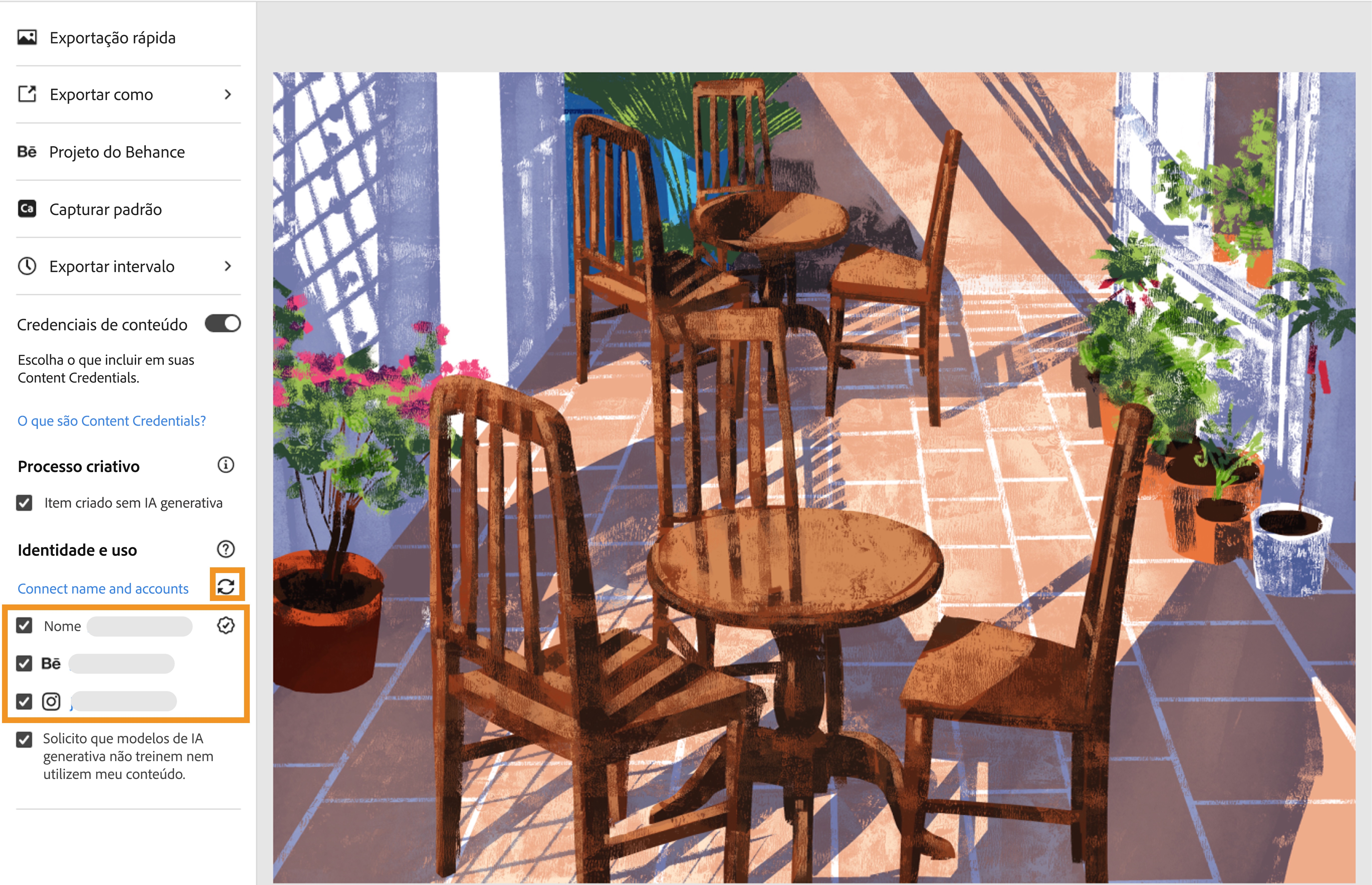
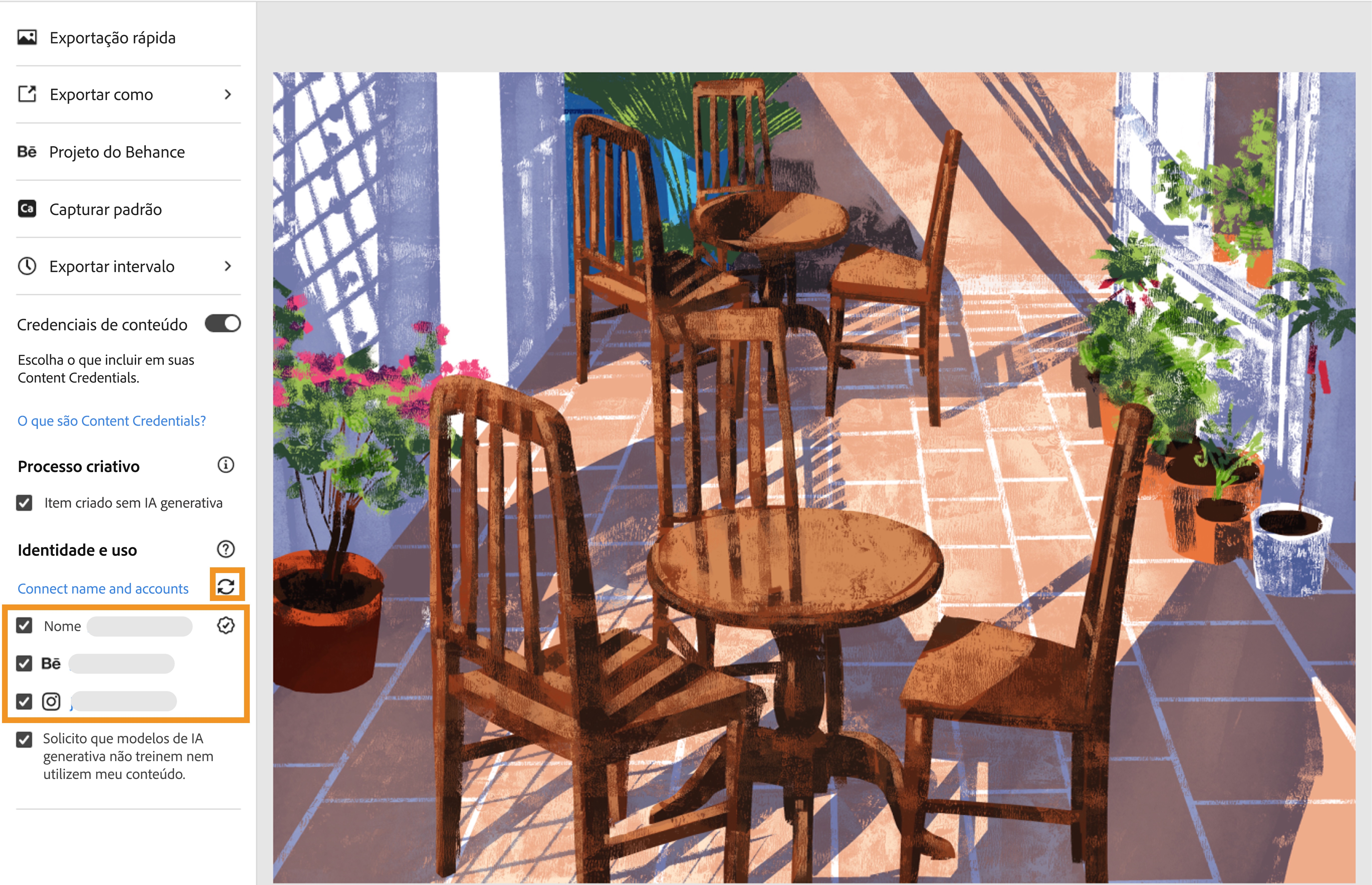
Onde é possível visualizar as Content Credentials?
Esse rótulo e suas Content Credentials ficarão visíveis no Behance, na ferramenta Adobe Content Authenticity (Beta) Inspect e em qualquer site que use a extensão para Chrome Adobe Content Authenticity. Um número cada vez maior de sites também oferece suporte nativo às Content Credentials.
-

Compartilhar no Behance 
Compartilhar no Behance -
Quando estiver na tela Editor de projetos, toque em Publicar.
Tela Editor de projetos do Behance — Toque em Publicar Tela Editor de projetos do Behance — Toque em Publicar -
Toque em Exibir no Behance no modal que aparece no Editor de projetos.

Editor de projetos > Exibir no Behance 
Editor de projetos > Exibir no Behance -
Quando estiver no site do Behance, toque em Content Credentials na parte superior para abrir o pop-up Inspecionar. Toque em Inspecionar para acessar a página Inspecionar e visualize os metadados do documento.

Content Credentials no Behance 
Content Credentials no Behance -
Tocar em Inspecionar direciona você para o Adobe Content Authenticity Inspect site, onde você pode visualizar as Content Credentials do documento no painel à direita.

Adobe Content Authenticity Inspect site 
Adobe Content Authenticity Inspect site
Quais são os formatos de arquivo aceitos?
No momento, as Content Credentials podem ser incluídas nos seguintes tipos de arquivo ao exportar um documento do Fresco:
- JPG
- PNG
Onde as Content Credentials são armazenadas no Fresco?
As Content Credentials aplicadas no Fresco são anexadas diretamente aos arquivos exportados.
Quais são as condições para manter camadas no documento sem IA generativa?
Veja a lista de condições que impediriam o Fresco de afirmar que um documento foi criado sem IA generativa:
1. Qualquer imagem importada
- O Fresco não pode verificar se uma camada ou um documento está sem IA generativa se contiver imagens.
- O Fresco não conseguirá verificar se uma camada de pixel não contém IA generativa se ela tiver sido convertida em um pixel por meio de uma camada de imagem.
2. Uma camada resultante da mesclagem de uma ou mais camadas que não podem ser verificadas como livres de IA generativa (por exemplo, camadas de imagem).
3. Uma camada que foi marcada com um pincel usando uma amostra multicolorida de um documento que contém camadas que incluem IA generativa não pode ser verificada como sendo livre de IA generativa.
4.Uma camada marcada com pincéis de fita do Capture não pode ser verificada como livre de IA generativa.
5. Uma camada que contém formas não integradas que foram preenchidas, apagadas ou mascaradas e que vem de bibliotecas diferentes das bibliotecas preparadas não pode ser verificada como sendo livre de IA generativa.
6. Camadas duplicadas não podem ser verificadas como sendo livres de IA generativa.
7. Uma camada colada que não pode ser verificada como sendo livre de IA generativa.
- Uma camada que não pode ser verificada como livre de IA generativa permanecerá como tal quando colada de outro documento ou do mesmo documento.
- Camadas em documentos criados com versões do Fresco anteriores à primeira versão lançada com Content Credentials não terão a mesma tag Item criado sem IA generativa.
- Novas camadas criadas usando a versão com as Content Credentials ou versões posteriores do Fresco terão automaticamente a tag Item criado sem IA generativa anexada a elas. A exceção são as camadas de imagem, que são adicionadas somente quando uma imagem é importada.
8.Camadas associadas aos tutoriais do Fresco na guia Aprender.
9. Documentos criados como resultado de um arquivo de PSD importado.
- Se o documento tiver sido criado originalmente no Fresco, incluir a tag Item criado sem IA generativa e for exportado e reimportado de volta para o Fresco, ele manterá a tag Item criado sem IA generativa em seus metadados.
- Se o documento tiver sido criado em qualquer aplicativo que não seja o Fresco, o Fresco não poderá verificar se ele foi criado sem IA generativa.
10. O conteúdo da camada de pixels de uma camada de Fresco foi alterado no Photoshop para desktop, Web ou dispositivos móveis
- Você pode usar o Photoshop e o Fresco para criar o mesmo documento. No entanto, se o conteúdo de uma camada de pixel livre de IA generativa for alterado, isso significará que as camadas relevantes e, como consequência, o documento não poderão mais ser verificados como sendo livres de IA generativa.
11. Um documento foi criado em uma versão do Fresco anterior à versão com as Content Credentials.
Se os elementos de IA generativa forem removidos do documento, ele será considerado livre de IA generativa novamente?
Se você remover os elementos de IA generativa do documento, ele poderá receber novamente a verificação Item criado sem IA generativa. Por exemplo, se você excluir camadas que contêm IA generativa (por exemplo, camadas de imagem) ou aplicar a ação Limpar camada em camadas que contêm IA generativa, elas poderão receber a verificação Item criado sem IA generativa.
O Fresco pode garantir que a pessoa que aplica as Content Credentials é o autor do documento?
Não, o Fresco não pode garantir que a pessoa que aplica as Content Credentials a um documento também é o único autor/criador do documento.
Junte-se à nossa comunidade para se conectar, aprender e se envolver


Para encontrar inspiração, dicas de especialistas e soluções de problemas comuns, acesse o fórum da comunidade do Adobe Fresco. Conecte-se com nossa equipe e outros usuários para trocar ideias, compartilhar suas criações, ficar por dentro dos recursos e anúncios mais recentes e fornecer feedback.